Word中放入簽名操作步驟
在辦公室日常中,我們在使用Word時,常常需要添加簽名以增加文件的權威性。 php小編新一現為大家詳細介紹Word中放入簽名的操作步驟,內容包括:數位簽章:使用數位憑證對文件進行電子簽章;手寫簽章:掃描或插入手寫簽章影像;電子簽章:使用第三方軟體或服務進行電子簽名。趕快繼續閱讀下方的詳細內容,掌握Word中放入簽名的便捷技巧吧!
1、首先,我們需要先開啟Office Word這一個軟體。
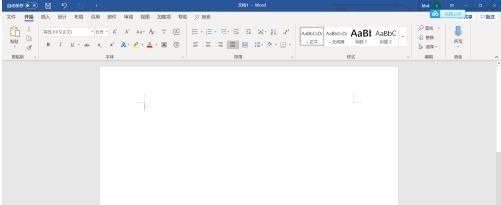
2、我們可以在其中輸入我們需要的任意內容。
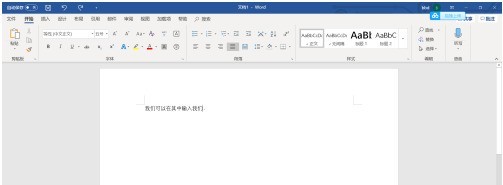
3、這時,我們點選插入。
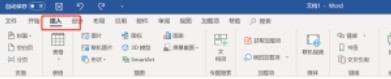
4、然後點選其中的【簽名】按鈕
5、我們在其中的方塊中輸入我們需要的名字。
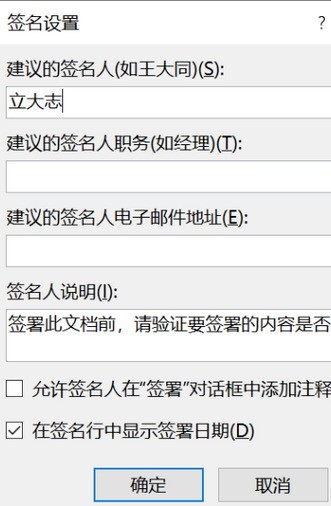
6、這時我們就可以獲得我們需要的簽名了
以上是Word中放入簽名操作步驟的詳細內容。更多資訊請關注PHP中文網其他相關文章!

熱AI工具

Undresser.AI Undress
人工智慧驅動的應用程序,用於創建逼真的裸體照片

AI Clothes Remover
用於從照片中去除衣服的線上人工智慧工具。

Undress AI Tool
免費脫衣圖片

Clothoff.io
AI脫衣器

AI Hentai Generator
免費產生 AI 無盡。

熱門文章

熱工具

記事本++7.3.1
好用且免費的程式碼編輯器

SublimeText3漢化版
中文版,非常好用

禪工作室 13.0.1
強大的PHP整合開發環境

Dreamweaver CS6
視覺化網頁開發工具

SublimeText3 Mac版
神級程式碼編輯軟體(SublimeText3)

熱門話題
 vscode怎麼查看word文件 vscode檢視word文件的方法
May 09, 2024 am 09:37 AM
vscode怎麼查看word文件 vscode檢視word文件的方法
May 09, 2024 am 09:37 AM
首先,在電腦上開啟vscode軟體,點選左邊的【Extension】(擴充)圖標,如圖中①所示然後,在擴充介面的搜尋框中輸入【officeviewer】,如圖中②所示接著,從搜尋結果中選擇【officeviewer】安裝,如圖中③所示最後,開啟文件,如docx,pdf等,如下圖
 xlsx檔手機打不開怎麼辦
Apr 25, 2024 am 08:28 AM
xlsx檔手機打不開怎麼辦
Apr 25, 2024 am 08:28 AM
蘋果手機為什麼wps和excel文件打不開顯示無法預覽此文件1、蘋果手機上無法預覽WPS和Excel文檔的原因是因為手機上沒有安裝支持這些文件格式的應用程序,解決辦法有安裝支持文檔格式的應用程序,將文件轉換為PDF格式,將文件傳送到電腦或其他裝置上開啟。 2.先檢查檔案的後綴是什麼,如果是excel類別檔案後綴卻打不開,表示該檔案類型未註冊到電腦的資料夾選項中。 3.首先,在手機上開啟QQ瀏覽器;點選下方中間的那個按鈕;點選「檔案下載」;點選「文件」選擇想要開啟的excel檔案即可。總結打開QQ瀏覽
 WPS和Office沒有中文字體,中文字體名稱顯示為英文
Jun 19, 2024 am 06:56 AM
WPS和Office沒有中文字體,中文字體名稱顯示為英文
Jun 19, 2024 am 06:56 AM
小夥伴電腦,WPS和OFFICE中字體仿宋、楷體、行楷、微軟雅黑等所有中文字體都找不到,下面小編來說說如何解決這個問題。系統中字體正常,WPS字體選項中所有字體都沒有,只有雲端字體。 OFFICE只有英文字體,中文字體一個都沒有。 WPS安裝不同版本後,英文字體有了,但同樣一個中文字體都沒有。解決方法:控制台→類別→時鐘、語言和區域→更改顯示語言→(區域和語言)管理→(非Unicode程式的語言)更改系統區域設定→中文(簡體,中國)→重新啟動。控制面板,右上角查看方式改為“類別”,時鐘、語言和區域,更改
 小米平板 6 系列全量推播 PC 等級 WPS Office
Apr 25, 2024 pm 09:10 PM
小米平板 6 系列全量推播 PC 等級 WPS Office
Apr 25, 2024 pm 09:10 PM
本站4月25日消息,小米今日官宣,小米平板6、小米平板6Pro、小米平板6Max14、小米平板6SPro現已全量支援PC級WPSOffice。其中,小米平板6Pro、小米平板6需升級系統版本為V816.0.4.0以上,才可在小米應用商店下載WPSOfficePC。 WPSOfficePC採用了電腦同款操作和佈局,搭配平板的鍵盤配件,可以提高辦公室效率。根據本站先前的評測體驗,WPSOfficePC在編輯文件、表格、簡報等文件時效率明顯更高了。而且各種行動端使用不便的功能,諸如文字排版、圖片插入、
 小米平板6系列全量推送PC級WPS!電腦同款佈局、操作
Apr 25, 2024 pm 06:40 PM
小米平板6系列全量推送PC級WPS!電腦同款佈局、操作
Apr 25, 2024 pm 06:40 PM
4月25日消息,今日,小米平板官方宣布,小米平板6、小米平板6Pro、小米平板6Max14、小米平板6SPro現已全量支援PC級WPSOffice。據了解,小米平板6、小米平板6Pro需升級系統版本為V816.0.4.0以上,才可在小米應用商店下載WPSOffice。 WPSOfficePCforPad擁有電腦版同款的操作和頁面佈局,被官方稱為「在平板上實現媲美電腦版WPS的高效率。」另外,在小米澎湃OS中,小米還為小米平板帶來了全新多任務系統,交互與PC視窗模式相似,官方稱為自
 3d渲染,電腦配置?做設計3D渲染需要配置什麼樣的電腦?
May 06, 2024 pm 06:25 PM
3d渲染,電腦配置?做設計3D渲染需要配置什麼樣的電腦?
May 06, 2024 pm 06:25 PM
3d渲染,電腦配置? 1電腦配置對於3D渲染非常重要,需要足夠的硬體效能才能確保渲染效果和速度。 23D渲染需要大量的運算和影像處理,因此需要高效能的CPU、顯示卡和記憶體。 3建議配置至少一台搭載至少6核心12執行緒的CPU、16GB以上的記憶體和一張高效能顯示卡的電腦,才能滿足較高的3D渲染需求。同時,也需要注意電腦的散熱和電源等方面的配置,以確保電腦的穩定運作。做設計3D渲染需要配置什麼樣的電腦?本人也是做設計的,給你一套配置吧(本人再用)CPU:amd960t開6核心(或1090t直接超頻)記憶體:1333
 3d繪圖電腦配置組裝推薦?
May 04, 2024 am 09:34 AM
3d繪圖電腦配置組裝推薦?
May 04, 2024 am 09:34 AM
3d繪圖電腦配置組裝推薦?用做3D效果圖用的話,筆記型電腦配置需求參考如下:1.作業系統:windows7(建議使用64位元)2.記憶體:最少2GB(建議4GB以上)3.顯示卡:顯存1G以上,位寬256bit以上,顯卡類型為DDR3以上,建議使用NVIDIA品牌顯示卡(建議使用solidworks認證的專業顯示卡:如:NVIDIAQuadro系列、ATIFireGL系列或Firepro系列)4.CPU:intel雙核心高主頻64bit,建議使用i5系列或i7系列,建議cpu主頻高於2.8GHz,中央處
 deepseek怎麼轉換pdf
Feb 19, 2025 pm 05:24 PM
deepseek怎麼轉換pdf
Feb 19, 2025 pm 05:24 PM
DeepSeek 無法直接將文件轉換為 PDF。根據文件類型,可以使用不同方法:常見文檔(Word、Excel、PowerPoint):使用微軟 Office、LibreOffice 等軟件導出為 PDF。圖片:使用圖片查看器或圖像處理軟件保存為 PDF。網頁:使用瀏覽器“打印成 PDF”功能或專用的網頁轉 PDF 工具。不常見格式:找到合適的轉換器,將其轉換為 PDF。選擇合適的工具並根據實際情況制定方案至關重要。






